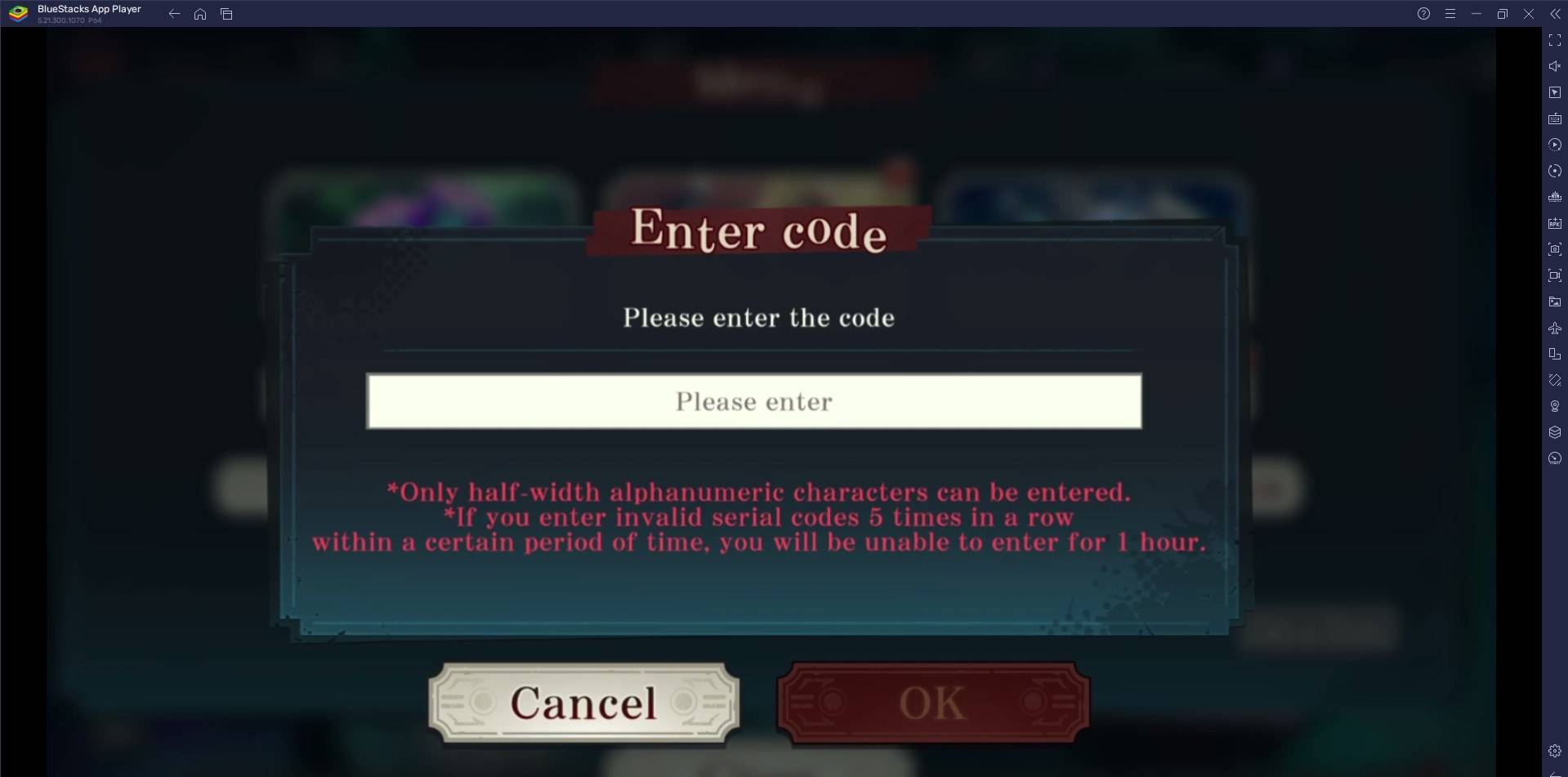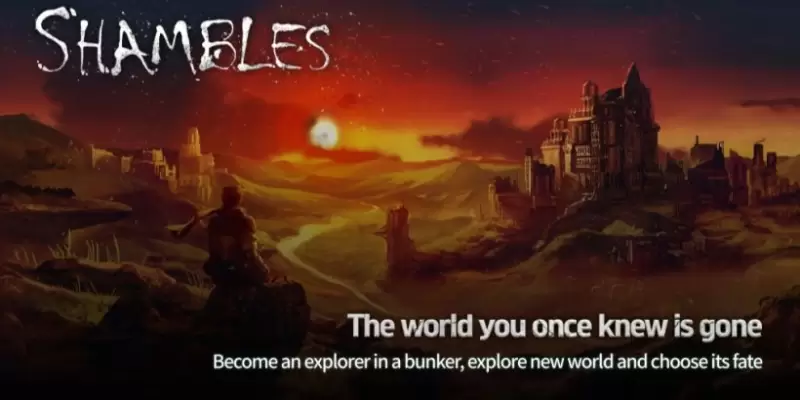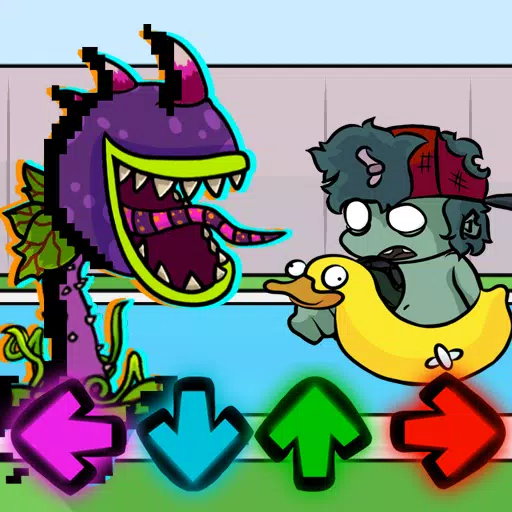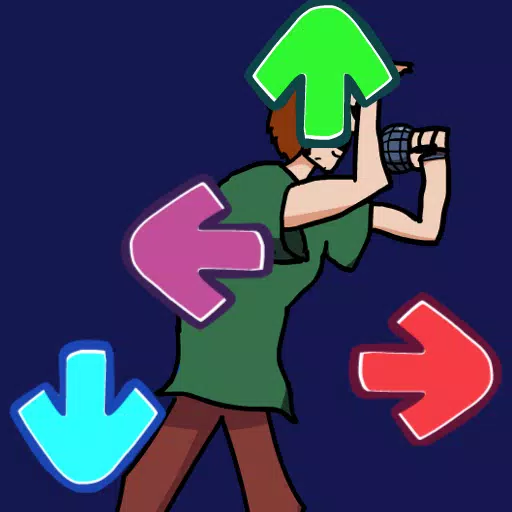Capcom ได้ออกคำแนะนำอย่างเป็นทางการสำหรับผู้เล่นพีซีของ Monster Hunter Wilds บน Steam หลังจากการเปิดตัวของเกมซึ่งได้รับการให้คะแนนผู้ใช้ 'ผสม' เนื่องจากปัญหาด้านประสิทธิภาพ ยักษ์เกมญี่ปุ่นแนะนำให้ผู้เล่นอัปเดตไดรเวอร์กราฟิกปิดใช้งานโหมดความเข้ากันได้และปรับการตั้งค่าเพื่อแก้ไขปัญหาเริ่มต้นใด ๆ ที่พวกเขาอาจพบ
"ขอบคุณทุกท่านสำหรับความอดทนและการสนับสนุน!" Capcom แสดงในทวีต
Monster Hunter Wilds List
Monster Hunter Wilds List
หนึ่งในบทวิจารณ์ 'ไม่แนะนำ' ที่มีประโยชน์มากที่สุดเกี่ยวกับ Steam เน้นปัญหาการเพิ่มประสิทธิภาพอย่างรุนแรงโดยระบุว่า "Monster Hunter Wilds มีการเพิ่มประสิทธิภาพที่เลวร้ายที่สุดที่ฉันเคยเห็น" ผู้ตรวจสอบยอมรับความต้องการที่เพิ่มขึ้นของเกมใหม่ แต่พบว่าปัญหาด้านประสิทธิภาพกับ Monster Hunter Wilds นั้นเป็นเรื่องร้ายแรงโดยเฉพาะอย่างยิ่ง พวกเขาตั้งข้อสังเกตว่า "ฉันเข้าใจว่าเกมใหม่กำลังมีความต้องการมากขึ้นและผู้คนคาดว่าจะอัพเกรด แต่นี่เป็นเรื่องไร้สาระฉันรู้ว่านี่ไม่ใช่ตัวอย่างแรกของเกมใหม่ที่มีประสิทธิภาพที่ไม่ดีในการเปิดตัวเพราะสิ่งเดียวกันนี้เกิดขึ้นกับโลก
การตรวจสอบเชิงลบอีกประการหนึ่งสะท้อนความรู้สึกเหล่านี้โดยอธิบายถึงการแสดงของเกมว่า
ในการตอบสนอง CAPCOM ได้เปิดตัวคู่มือ 'การแก้ไขปัญหาและปัญหาที่รู้จัก' เพื่อช่วยให้ผู้ใช้ STEAM แก้ไขปัญหาเหล่านี้ บริษัท เรียกร้องให้ผู้เล่นพีซีทำตามขั้นตอนเหล่านี้เพื่อแก้ไขปัญหาที่อาจเกิดขึ้นกับพีซีไอน้ำหรือไฟล์ของเกม:
Monster Hunter Wilds การแก้ไขปัญหาและคู่มือปัญหาที่รู้จัก
การแก้ไขปัญหา
- ตรวจสอบให้แน่ใจว่าระบบของคุณตรงตามข้อกำหนดขั้นต่ำของเกม
- อัปเดตไดรเวอร์วิดีโอ/กราฟิกของคุณ
- ตรวจสอบและติดตั้งการอัปเดต Windows ล่าสุด
- หากปัญหายังคงมีอยู่ให้ทำการติดตั้งที่สะอาดของชุดไดรเวอร์วิดีโอ
- อัปเดต DirectX เป็นเวอร์ชันล่าสุด สำหรับคำแนะนำโดยละเอียดโปรดไปที่หน้าสนับสนุน Microsoft หรือ Microsoft Download Center
- เพิ่มโฟลเดอร์และไฟล์ของเกมลงในรายการข้อยกเว้น/การยกเว้นของโปรแกรมป้องกันไวรัสของคุณ พา ธ เริ่มต้น: C: ไฟล์โปรแกรม (x86) Steamsteamappscommonmonmonsterhunterwilds และ C: ไฟล์โปรแกรม (x86) Steamsteamappscommonmonsterthunterwildsmonsterthunterwilds.exe
- เพิ่มโฟลเดอร์และไฟล์สำหรับ Steam.exe ไปยังรายการข้อยกเว้น/การยกเว้นของโปรแกรมไวรัสของคุณ เส้นทางเริ่มต้น: C: ไฟล์โปรแกรม (x86) Steam และ C: ไฟล์โปรแกรม (x86) steamsteam.exe
- ให้สิทธิ์ผู้ดูแลระบบให้กับ Steam โดยคลิกขวาที่ Steam.exe และเลือก "Run as Administrator"
- หากปัญหาดำเนินต่อไปให้เข้าสู่พีซีของคุณในโหมดผู้ดูแลระบบและเรียกใช้ monsterhunterwilds.exe
- ตรวจสอบไฟล์ของเกมบน Steam โดยรีสตาร์ทคอมพิวเตอร์ของคุณเปิดตัว Steam คลิกขวาที่เกมในส่วน "Library" เลือก "คุณสมบัติ" นำทางไปยังแท็บ "ติดตั้งไฟล์" และคลิก "ยืนยันความสมบูรณ์ของไฟล์เกม" โปรดทราบว่าไฟล์ใด ๆ ที่ไม่สามารถตรวจสอบได้คือไฟล์การกำหนดค่าในพื้นที่และสามารถละเว้นได้อย่างปลอดภัย
- ปิดการใช้งานโหมดความเข้ากันได้สำหรับ monsterhunterwilds.exe โดยคลิกขวาที่ไฟล์เลือก "คุณสมบัติ" ไปที่แท็บ "ความเข้ากันได้" และยกเลิกการตรวจสอบ "เรียกใช้โปรแกรมนี้ในโหมดความเข้ากันได้สำหรับ:" หากจำเป็นให้ทำซ้ำขั้นตอนนี้สำหรับ steam.exe ที่อยู่ใน C: ไฟล์โปรแกรม (x86) Steam
- หากขั้นตอนข้างต้นไม่สามารถแก้ไขปัญหาได้ให้ดูที่กระทู้การแก้ไขปัญหาและการรายงานปัญหาของ Monster Hunter Wilds อย่างเป็นทางการในหน้าชุมชน Steam เพื่อขอคำแนะนำเพิ่มเติม
แม้จะมีอาการสะอึกการแสดงเหล่านี้ Monster Hunter Wilds ก็มีความสุขกับการเปิดตัวที่ยอดเยี่ยมมีผู้เล่นเกือบ 1 ล้านคนพร้อมกันบน Steam วางไว้เป็นอันดับ 10 เกมที่เล่นได้มากที่สุดตลอดกาลบนแพลตฟอร์ม เมื่อถึงวันหยุดสุดสัปดาห์ความนิยมของเกมคาดว่าจะเพิ่มขึ้นอีก
เพื่อปรับปรุงประสบการณ์ Monster Hunter Wilds ของคุณสำรวจไกด์เกี่ยวกับสิ่งที่เกมไม่ได้บอกคุณภาพรวมที่ครอบคลุมของอาวุธทั้ง 14 ประเภทคำแนะนำรายละเอียดคู่มือผู้เล่นหลายคนและคำแนะนำเกี่ยวกับการถ่ายโอนตัวละครของคุณจากเบต้าเปิด
การทบทวนของ IGN ของ Monster Hunter Wilds ได้รับรางวัล 8/10 ชื่นชมเกมสำหรับการปรับแต่งกลไกของซีรีส์และส่งมอบการต่อสู้ที่สนุกสนานแม้ว่าจะสังเกตเห็นการขาดความท้าทายที่สำคัญ